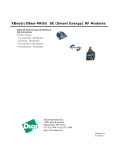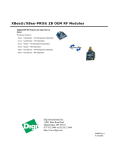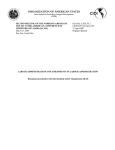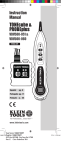Download Sistema de administración de energía EcoView
Transcript
Sistema de administración de energía EcoView Manual del propietario 125-3586 21.12.2011 Building Technologies Aviso sobre los derechos de autor Requisitos de interferencia de IC y FCC Aviso sobre los derechos de autor Aviso La información del documento está sujeta a cambios sin previo aviso de Siemens Industry, Inc. Las compañías, nombres y diversos datos utilizados en los ejemplos son ficticios a menos que se indique lo contrario. Este documento no se puede reproducir o transmitir parcialmente de ninguna manera o por ningún medio, electrónico o mecánico, para ningún propósito, sin el permiso expreso escrito de Siemens Industry, Inc. Todo el software que se describe en este documento se proporciona según el contrato de licencia y se puede utilizar o copiar únicamente de acuerdo con los términos de la licencia. Para obtener información adicional, comuníquese con su representante más cercano de Siemens Industry, Inc. Derechos de autor 2012 por Siemens Industry, Inc. Al lector Sus comentarios son importantes para nosotros. Si tiene comentarios sobre este manual, envíelos a: [email protected] Los nombres de compañías o productos que se mencionan en este documento son marcas comerciales de sus respectivos propietarios. Impreso en EE.UU. Requisitos de interferencia de IC y FCC “Este dispositivo cumple con la Parte 15 de las Reglas de la FCC (Comisión Federal de Comunicaciones) y con las Normas RSS exentas de licencia de la Industria de Canadá (IC, por sus siglas en inglés). El funcionamiento está sujeto a las dos siguientes condiciones (1) este dispositivo no puede ocasionar interferencia dañina, y (2) este dispositivo debe aceptar cualquier interferencia, incluso interferencia que pueda causar el funcionamiento no deseado del dispositivo”. « Ce dispositif est conforme à la partie 15 des règles de FCC et aux normes permisexemptes du Canada RSS d'industrie. L'opération est sujette aux deux conditions suivantes (1) que ce dispositif peut ne pas causer l'interférence nocive, et (2) ce dispositif doit accepter n'importe quelle interférence, y compris l'interférence qui peut causer le fonctionnement peu désiré du dispositif. » Según RSS-Gen Edición 3 (diciembre de 2010 Sección 7.1.3) Nota de la FCC Este dispositivo cumple con la Parte 15 de las Reglas de la FCC Los cambios o modificaciones que no apruebe expresamente la parte responsable del cumplimiento legal, podrían anular la autoridad que tiene el usuario de poner a funcionar el equipo. 2 Siemens Industry, Inc. Manual del propietario EcoView 125-3586 21.12.2011 Aviso sobre los derechos de autor Declaración de exposición a la radiación de dispositivos móviles de la FCC e IC Declaración de exposición a la radiación de dispositivos móviles de la FCC e IC “Este equipo cumple con los límites de exposición a la radiación de la FCC e IC establecidos para un ambiente sin control. Este equipo se deberá instalar y poner a funcionar con una distancia mínima de 20 cm entre el radiador y su cuerpo. Este transmisor no se debe reubicar o poner a funcionar junto con cualquier otra antena o transmisor”. (Para cumplir con el Código de reglamentos federales de la FCC, Título 47, Parte 2.1093) Código de reglamentos federales de la FCC, Título 47, Parte 15.105 Información para el usuario: Este equipo ha sido probado y se ha verificado que cumple con los límites correspondientes a los dispositivos digitales de Clase A, según la Parte 15 de las Normas FCC (de la Comisión Federal de Comunicaciones de los EE.UU.). Estos límites fueron establecidos para brindar una protección razonable contra la interferencia perjudicial que pudiese generar el equipo al funcionar en un entorno comercial. Este equipo genera, usa y puede irradiar energía de radiofrecuencia y, si no se instala y utiliza de acuerdo a lo indicado en el manual de instrucciones, puede causar interferencias perjudiciales en las radiocomunicaciones. Si se utiliza este equipo en áreas residenciales, es probable que origine interferencias perjudiciales, en cuyo caso el usuario deberá corregir la interferencia por cuenta propia. Para el usuario de la Industria de Canadá “Este aparato digital Clase A cumple con las ICES-003 de Canadá, Edición 4 (febrero de 2004)”. « Cet appareillage numérique de la classe A est conforme ICES-003 à l'issue canadienne 4 (le février 2004). » Antena: “Bajo los reglamentos de la Industria de Canadá, este radio transmisor únicamente puede funcionar utilizando una antena de un tipo y una amplificación máxima (o mínima) aprobada para el transmisor por la Industria de Canadá. Para reducir la posible interferencia radioeléctrica para otros usuarios, el tipo de antena y su amplificación se deberán elegir de manera que la potencia isótropa radiada equivalente (e.i.r.p.) no sea mayor a la necesaria para obtener una comunicación satisfactoria”. « Aux termes des règlements du Canada d'industrie, cet émetteur radioélectrique peut seulement fonctionner utilisant une antenne d'un type et (ou moins) d'un gain maximum approuvés pour l'émetteur par Industry Canada. Pour ramener des interférences radio potentielles à d'autres utilisateurs, on devrait ainsi choisir le type d'antenne et son gain que l'équivalent a isotropically rayonné la puissance (e.i.r.p.) n'est pas plus que celui nécessaire pour la communication réussie. » 3 Siemens Industry, Inc. Manual del propietario EcoView 125-3586 21.12.2011 Aviso sobre los derechos de autor Código de reglamentos federales de la FCC, Título 47, Parte 15.105 4 Siemens Industry, Inc. Manual del propietario EcoView 125-3586 21.12.2011 Índice Cómo utilizar este manual .................................................................................................... 7 Información general sobre el Sistema de administración de energía EcoView ....................... 9 Hardware del sistema EcoView .......................................................................................... 11 Pantalla táctil EcoView ....................................................................................................... 11 Especificaciones técnicas ............................................................................................. 11 Especificaciones generales ........................................................................................... 12 Navegación básica del usuario ..................................................................................... 12 Pantalla Climate (Clima) ................................................................................................ 13 Pantalla On/Off (Apagar/Encender) .............................................................................. 14 Pantalla Temperatures (Temperaturas) ........................................................................ 15 Pantalla Usage (Uso) .................................................................................................... 15 Medidor polifásico EcoView ................................................................................................ 17 Especificaciones técnicas ............................................................................................. 17 Especificaciones generales ........................................................................................... 19 Termostato EcoView .......................................................................................................... 20 Especificaciones técnicas ............................................................................................. 20 Especificaciones generales ........................................................................................... 21 Módulo EcoView 8 DO ....................................................................................................... 23 Especificaciones técnicas ............................................................................................. 23 Especificaciones generales ........................................................................................... 25 Web de EcoView ................................................................................................................ 26 Requisitos del sistema Web de EcoView ........................................................................... 26 Permitir elementos emergentes en Internet Explorer .................................................... 27 Modificar las configuraciones del bloqueador de elementos emergentes en Internet Explorer ......................................................................................................................... 28 Inicio de sesión ................................................................................................................... 29 Configuraciones .................................................................................................................. 29 Administración .................................................................................................................... 30 Niveles de acceso a la cuenta del usuario .................................................................... 31 Creación de cuentas del usuario ................................................................................... 31 Editar cuentas del usuario ............................................................................................. 32 Desbloquear las cuentas del usuario ............................................................................ 32 Explorador del sitio ............................................................................................................. 33 Panel Site List (Lista de sitios) ...................................................................................... 34 Panel Dashboard (Tablero) ........................................................................................... 35 Panel Device Settings (configuraciones del dispositivo) ............................................... 36 Alertas ................................................................................................................................. 43 Tipos de alertas ............................................................................................................. 44 Visualización del historial de alertas ............................................................................. 44 5 Siemens Industry, Inc. Manual del propietario EcoView 125-3586 21.12.2011 Configurar las reglas de alerta ..................................................................................... 45 Desactivar las reglas de alerta ...................................................................................... 47 Gráficos............................................................................................................................... 48 Generación de gráficos ................................................................................................. 48 Gráfico de Consumo diario de energía ......................................................................... 50 Gráfico de desempeño de la climatización .................................................................... 50 Gráfico de Tiempo de ejecución del estado de funcionamiento ................................... 51 Gráfico de Uso de energía ............................................................................................ 51 Gráfico de Termómetro ................................................................................................. 52 Informes .............................................................................................................................. 53 Mensajes............................................................................................................................. 54 Envío de un mensaje a la pantalla táctil EcoView en un sitio ....................................... 55 Índice ................................................................................................................................. 56 6 Siemens Industry, Inc. Manual del propietario EcoView 125-3586 21.12.2011 Cómo utilizar este manual Cómo utilizar este manual Este manual está redactado para el propietario del Sistema de gestión de energía (EMS, por sus siglas en inglés) de Siemens EcoView™. Está diseñado para ayudarle a familiarizarse con el EMS y las Web de EcoView aplicaciones. La información detallada sobre el uso de todas Web de EcoView las aplicaciones está incorporada en el sistema de ayuda en línea que se instala automáticamente con cada EcoView revisión. Para obtener acceso a la Web de EcoView ayuda en línea, haga clic en Help (Ayuda) en el encabezado de la Web de EcoView página. Organización del documento Este manual contiene los siguientes capítulos: La información general sobre el Sistema EcoView proporciona una breve descripción del sistema y sus componentes. El Hardware del Sistema EcoView proporciona las especificaciones técnicas de los componentes del sistema. La Web de EcoView proporciona la información básica para comenzar y la información general de la aplicación Web de EcoView. El Índice se proporciona para ayudarle a encontrar la información que se presenta en este manual. Principios del documento La siguiente tabla enumera los principios que le ayudarán a utilizar este manual de manera rápida y eficiente. Principios Ejemplos Las listas enumeradas (1, 2, 3…) indican 1. Apague la energía del panel de campo. un procedimiento con pasos 2. Encienda la energía del panel de campo. consecutivos. 3. Comuníquese con el Representante de Siemens Industry local. Las condiciones que se deben cumplir antes de iniciar una tarea se indican con un signo ⊳. Los resultados inmediatos (que sucederán después de ejecutar un paso), se indican con un signo ⇨. Los resultados, que informan al usuario qué tarea se completo satisfactoriamente, se indican con un signo ⇨. ⊳El software Composer se instaló adecuadamente. ⊳Está disponible una licencia válida. 1. Seleccione Start (inicio) > Programs (programas) > Siemens > GMS > Composer (autor). ⇨Se visualiza la pantalla Project Management (Administración de proyectos). 2. Abra un proyecto existente o cree uno nuevo. ⇨Se visualiza la pantalla Project (Proyecto). Las acciones que se deben realizar se especifican con la fuente en negrita. Escriba F para los paneles Field (Campo). Haga clic en OK (Aceptar) para guardar los cambios y cerrar el cuadro de diálogo. 7 Siemens Industry, Inc. Manual del propietario EcoView 125-3586 21.12.2011 Cómo utilizar este manual Principios Ejemplos Los mensajes de error y del sistema se muestran en fuente Courier New. El mensaje Report Definition successfully renamed (La definición del informe se volvió a nombrar satisfactoriamente) se muestra en la barra de estado. Los términos que aparecen por primera vez aparecen en itálicas. El panel Field (Campo) ejecuta continuamente un juego de instrucciones definidas por el usuario llamadas control program (programa de control). Este símbolo significa Notes (Notas). Las notas proporcionan información adicional o sugerencias prácticas. Las referencias cruzadas a otra información se indican con una flecha y el número de página, encerradas en corchetes: [→92] Para obtener más información sobre cómo crear los flujogramas, consulte Flujogramas [→92]. Símbolos de seguridad La siguiente tabla enumera los símbolos de seguridad que se utilizan en este manual para llamar la atención a la información importante. Símbolo Significado Descripción AVISO PRECAUCIÓN El equipo se puede dañar si no se sigue un procedimiento o instrucción según se especifica. (Para los documentos en línea, el AVISO se muestra en blanco con un fondo azul). PRECAUCIÓN Pueden ocurrir lesiones leves o moderadas si no se sigue un procedimiento o instrucción según se especifica. ADVERTENCIA Pueden ocurrir lesiones personales o a la propiedad si no se sigue un procedimiento o instrucción según se especifica. PELIGRO Puede ocurrir choques eléctricos, la muerte o daños severos a la propiedad si no se sigue un procedimiento o instrucción según se especifica. Para obtener ayuda Para obtener EcoView soporte del sistema, llame al 1 + 877-306-9400. Sus comentarios son importantes para nosotros. Si tiene comentarios sobre este documento, envíelos a [email protected]. 8 Siemens Industry, Inc. Manual del propietario EcoView 125-3586 21.12.2011 Información general sobre el Sistema de administración de energía EcoView Código de reglamentos federales de la FCC, Título 47, Parte 15.105 Información general sobre el Sistema de administración de energía EcoView Bienvenido al Sistema de administración de energía (EMS) de Siemens EcoView™, un sistema inalámbrico diseñado especialmente para instalaciones comerciales minoristas o pequeñas para ayudar a administrar los costos de energía. Entre los beneficios clave se incluyen: Seguimiento, administración y control en tiempo real del consumo de energía. Supervisión a control remoto y control de los sistemas de climatización y cargas eléctricas, como iluminación. No se requiere la supervisión del personal en el sitio. Figura 1: Componentes del Sistema de administración de energía EcoView. 1 Pantalla táctil EcoView 3 Termostato EcoView 2 Medidor polifásico EcoView 4 Módulo EcoView 8 DO EcoView Web (Web de EcoView) [➙ 26] – La interfaz para supervisar y controlar remotamente los sistemas de climatización y las cargas de iluminación en múltiples ubicaciones. – Mantiene los datos históricos en Internet para que pueda obtener acceso a los informes de uso y rendimiento de cualquier dispositivo habilitado para la Web. EcoView Touchscreen (Pantalla táctil EcoView) [➙ 11] – Una pantalla táctil a todo color de 7 pulgadas, controlador maestro y puerta de enlace de Internet incorporados a una unidad individual instalada en la pared. – Transmite los datos de uso para la aplicación Web de EcoView. Medidor polifásico EcoView [➙ 17] – Mide la demanda de energía en tiempo real, así como el consumo histórico. – Entrega los datos de uso a Pantalla táctil EcoView en intervalos de quince segundos. 9 Siemens Industry, Inc. Manual del propietario EcoView 125-3586 21.12.2011 Información general sobre el Sistema de administración de energía EcoView EcoView Thermostat (Termostato EcoView) [➙ 20] – Permite la funcionalidad que no es posible con los termostatos de climatización estándar de 24V. – Los usuarios en el sitio pueden controlar los puntos de ajuste locales y realizar ajustes dentro de los límites establecidos. EcoView 8 DO Module (Módulo EcoView 8 DO) [➙ 23] – Un módulo de control con función piloto de ocho canales que se utiliza para administrar la iluminación, ventilación y cualquier carga eléctrica que consuma energía y que se beneficiaría con una programación. – Se puede obtener acceso a los canales del relé a través de Pantalla táctil EcoView o remotamente a través de la aplicación Web de EcoView. 10 Siemens Industry, Inc. Manual del propietario EcoView 125-3586 21.12.2011 Hardware del sistema EcoView Pantalla táctil EcoView Hardware del sistema EcoView Este capítulo proporciona las especificaciones técnicas para los siguientes componentes del sistema EcoView: EcoView Touchscreen (Pantalla táctil EcoView) [➙ 11] EcoView Power Meter (Medidor de energía EcoView) [➙ 17] Termostato EcoView [➙ 20] Módulo EcoView 8 DO [➙ 23] Pantalla táctil EcoView La Pantalla táctil EcoView es una pantalla táctil a todo color de 7 pulgadas, controlador maestro y puerta de enlace de Internet integrado a una unidad individual instalada en la pared. Un cable individual CAT5 proporciona tanto energía como datos y contribuye a una instalación de campo sencilla y resistente. Especificaciones técnicas Pantalla LCD: Sharp TFT 7” diagonal con retroiluminación LED. Formato: WVGA (800 × 480) en 16 BPP. Resistente táctil de 4 cables. Procesamiento CPU: Freescale iMX27 (ARM9) en 400MHz. RAM: 128MB. Flash: 256MB. OS: Windows CE 6.0 R3. Audio: Altavoz integrada. Energía Power-over-Ethernet (PoE). 48 Vdc, cable individual CAT5 tanto para energía como para datos. Comunicaciones del dispositivo al panel: Red de área del dispositivo ZigBee/802.15.4 MAC/PHY. Enrutamiento de datos de la red Mesh. Intervalo de punto a punto de 75’ a >300’ dependiendo de las condiciones locales. Aceleración del intervalo disponible por medio de los Repetidores ZigBee. Software de la aplicación del propietario. Comunicación de Internet (conectada) 100Base-T Ethernet (RJ45 en reversa) 11 Siemens Industry, Inc. Manual del propietario EcoView 125-3586 21.12.2011 Hardware del sistema EcoView Pantalla táctil EcoView Físico/Ambiental Especificaciones generales Aprobaciones de la agencia Identificación de la parte FCC 15.247 FCC: MCQPROS2B Parte 15 FCC, Radiadores involuntarios, Clase B Industria de Canadá (IC) IC: 1846A-PROS2B ICES-003, Edición 4, Clase B CE Radio PROS2B Intervalo de frecuencia ISM 2.4GHz Canales 15 (11-25) Clase de equipo Sistema de modulación digital (DTS, por sus siglas en inglés) Navegación básica del usuario Presione levemente los controles de Pantalla táctil EcoView para realizar una selección. Presione los botones Previous (Anterior) y Next (Siguiente) para desplazar la pantalla una página hacia la izquierda o hacia la derecha. Presione los botones del lado izquierdo de la Pantalla táctil EcoView para supervisar el uso, control del sistema y ver la información. 12 Siemens Industry, Inc. Manual del propietario EcoView 125-3586 21.12.2011 Hardware del sistema EcoView Pantalla táctil EcoView Figura 2: Menú principal. La pantalla Usage (Uso) es la visualización predeterminada de Pantalla táctil EcoView. 1. Presione las pestañas Current Consumption (Consumo actual) y History (Historial) para alternar la pantalla Usage (Uso). 2. Fecha y hora actuales. 3. Climate (Clima) muestra la temperatura actual para cada termostato y permite que se ajusten los puntos de ajuste. 4. On/Off (Encendido/apagado) muestra los interruptores para controlar manualmente los dispositivos en las instalaciones. 5. Temperatures (Temperaturas) muestra el estado actual de todos los termómetros remotos que supervisan un área, como un cuarto de enfriamiento o congelador. 6. Usage (Uso) muestra el uso actual de energía en kilovatios. Incluye los gráficos que muestran los kilovatios hora totales que se utilizaron por hora, día, semana o mes. 7. Support (Soporte) muestra la información de contacto para el soporte del sistema EcoView. Pantalla Climate (Clima) Presione el botón Climate (Clima) para mostrar la temperatura actual de cada termostato en las instalaciones y ajustar los puntos de ajuste, si es necesario. Utilice los controles Arrow (Flecha) para ajustar manualmente los puntos de ajuste. 13 Siemens Industry, Inc. Manual del propietario EcoView 125-3586 21.12.2011 Hardware del sistema EcoView Pantalla táctil EcoView Figura 3: Pantalla Climate (Clima). 1 Punto de ajuste del dispositivo y controles de flecha 2 Nombre del dispositivo 3 Temperatura actual 4 Límite del punto de ajuste y estado de funcionamiento actual de este dispositivo Pantalla On/Off (Apagar/Encender) Presione el botón On/Off (Encender/Apagar) para controlar manualmente una pieza específica del equipo en las instalaciones. La pantalla On/Off (Encender/Apagar) tiene dos páginas; cada página muestra cuatro controles. Presione los botones Previous (Anterior) y Next (Siguiente) para desplazar la pantalla una página hacia la izquierda o hacia la derecha. Presione el control On/Off (Encender/Apagar) para ENCENDER o APAGAR manualmente las piezas individuales del equipo. Figura 4: Pantalla On-Off (Apagar-Encender). 14 Siemens Industry, Inc. Manual del propietario EcoView 125-3586 21.12.2011 Hardware del sistema EcoView Pantalla táctil EcoView Pantalla Temperatures (Temperaturas) Presione el botón Temperatures (Temperaturas) para mostrar la temperatura actual de cada termómetro remoto en las instalaciones. Los termómetros remotos se utilizan frecuentemente para supervisar los cuartos de enfriamiento, congeladores o temperaturas de aire exterior. Figura 5: Pantalla Temperatures (Temperaturas). Pantalla Usage (Uso) Presione el botón Usage (Uso) para mostrar el uso actual de energía en kilovatios. Cuando la aguja se muestra en la parte verde (BAJO) del medidor de Uso de energía, el nivel de uso es bueno y no necesita tomar ninguna acción. Cuando la aguja se muestra en la parte amarilla (MODERADO) o roja (ALTO) del medidor de Uso de energía, puede apagar las cargas para que el uso regrese al rango bueno (BAJO). Figura 6: Visualización del consumo actual. Visualización de un Gráfico de uso Los gráficos de uso muestran los kilovatios hora totales consumidos durante el período de tiempo seleccionado. 1. Presione la pestaña History (Historial) en la pantalla Usage (Uso). 15 Siemens Industry, Inc. Manual del propietario EcoView 125-3586 21.12.2011 Hardware del sistema EcoView Pantalla táctil EcoView 2. Presione el botón Hourly (Por hora), Daily (Diariamente), Weekly (Semanalmente) o Monthly (Mensualmente) a la izquierda de la pantalla para mostrar el período de tiempo deseado. 3. Para regresar al medidor de Uso de energía, presione la pestaña Current Consumption (Consumo actual). Figura 7: Gráfico del historial de uso. 1 Pestañas Current Consumption (Consumo actual) y History (Historial) 2 Nivel actual del medidor de Uso de energía 3 Botones Timeframe (Período de tiempo) 16 Siemens Industry, Inc. Manual del propietario EcoView 125-3586 21.12.2011 Hardware del sistema EcoView Medidor polifásico EcoView Medidor polifásico EcoView El Medidor polifásico EcoView es el componente del medidor de energía polifásico del sistema EcoView. Tiene capacidad de medir un circuito trifásico de cuatro hilos de 240V de hasta 1200 amperios. La unidad también tiene la capacidad de hacer interfaz con hidrómetros y gasómetros de terceros a través de dos entradas de pulso. Los transformadores de corriente (CT) de tres fases, calibrados por la fábrica se deben ordenar por separado. Especificaciones técnicas Servicios eléctricos compatibles Circuito trifásico de cuatro hilos 120 Vac con neutro. Tres hilos monofásico de 240 Vac. Voltaje de referencia y energía Para un funcionamiento monofásico y trifásico, la unidad recibe su voltaje de referencia y energía de funcionamiento de la entrada de detección ØA y N (Neutro). Transformadores de corriente CT de 200A, 400A, 800A y 1200A compatibles. Recorrido máximo de 25’ desde los CT hasta el medidor polifásico. Núcleo dividido para una instalación fácil (sin desconectar). Comunicaciones del dispositivo al panel Enlace de dos vías ZigBee 802.15.4 hacia la pantalla táctil. Intervalo de 75 a 300 pies, dependiendo de las condiciones locales. Conexión de redes Mesh con otros productos EcoView que permiten un mayor intervalo. Aceleración del intervalo disponible por medio del Repetidor ZigBee. Entradas de pulso Dos canales aislados ópticamente. 0 a 2000 PPS. 2.5 a 15V pulsos. Ya sea cierres de contacto o pulsos electrónicos. Puede suministrar energía a los dispositivos remotos. Indicadores LED Energía. Red: Indica el enlace positivo del radio hacia la pantalla táctil. RSSI: Indicador de la transmisión de paquetes. CT1-CT3: Rojo/verde para indicar la dirección adecuada de CT. 17 Siemens Industry, Inc. Manual del propietario EcoView 125-3586 21.12.2011 Hardware del sistema EcoView Medidor polifásico EcoView Conectores 1 cada uno: conector de 5 clavijas conectables de 10 posiciones para entrada de voltaje de referencia. – Fase A (energía del tablero). – Fase B. – Fase C. – Neutro. – Conexión a tierra. 1 cada uno: conectores de 6 clavijas conectables para corrientes. – Fase A, B, C: Dos cables cada uno. 2 cada uno: conectores de 3 clavijas conectables para entradas de pulso. – Salida de energía de 12 Vdc (energía para la fuente del generador de cierre de contactos o pulsos remotos). – Pulso. – Común. 1 cada uno: energía de entrada de pulso. – 12 Vdc, suministra energía al sistema de circuitos de entrada del medidor aislado para la detección de contactos. Físico/Ambiental 6.6” L × 4.3” A × 1.8” A (16.8 × 10.9 × 4.6 cm) -4° F a 140°F (-20° C a 60° C) 18 Siemens Industry, Inc. Manual del propietario EcoView 125-3586 21.12.2011 Hardware del sistema EcoView Medidor polifásico EcoView Especificaciones generales Aprobaciones de la agencia Identificación de la parte FCC 15.247 FCC: MCQPROS2B Parte 15 FCC, Radiadores involuntarios, Clase B Industria de Canadá (IC) IC: 1846A-PROS2B ICES-003, Edición 4, Clase B CE Radio PROS2B Intervalo de frecuencia ISM 2.4GHz Canales 15 (11-25) Clase de equipo Sistema de modulación digital (DTS, por sus siglas en inglés) 19 Siemens Industry, Inc. Manual del propietario EcoView 125-3586 21.12.2011 Hardware del sistema EcoView Termostato EcoView Termostato EcoView El Termostato EcoView es un termostato inalámbrico digital diseñado para controlar la mayoría de los sistemas de climatización. La unidad contiene una interfaz resistente del termostato y está diseñada para utilizarla con los sistemas de comunicación en donde se desea la supervisión remota y el control remoto. Características del termostato Visualización de la temperatura local en una pantalla LCD con iluminación de fondo. Visualización y control del punto de ajuste. Modo del sistema (Off (Apagado), Auto (Automático), Heat (Calefacción), Cool (Enfriamiento)). Visualización y control del modo Fan (Ventilador) (Auto (Automático), On (Encendido)). Configuración en la pantalla del tipo de climatización, tipo de ventilador, tipo de cambio de los sistemas HP, modo F/C y calibración del sensor. Especificaciones técnicas Capacidad del sistema de climatización Los sistemas centrales de climatización o los sistemas independientes de calefacción/enfriamiento con transformadores independientes RH/RC (divididos). Sistemas de climatización de gas/eléctricos estándar: Calefacción de 2 etapas, enfriamiento de 2 etapas. Sistemas de climatización con bomba de calefacción: Calefacción de 3 etapas, enfriamiento de 2 etapas. Sistema del ventilador: Se puede seleccionar para sistemas de calefacción de gas o eléctricos. Válvula de cambio de la bomba de calefacción (válvula conmutadora): Se puede seleccionar para cambiar con calor o cambiar con frío (salida O o B). Calefacción de emergencia: En el modo de bomba de calor, el modo de calefacción de emergencia se puede seleccionar desde el termostato. Retardo de protección del ciclo corto del compresor de seis minutos (ajustable). Cambio automático de calefacción y enfriamiento. Característica de ciclo del ventilador. Sensores remotos El Termostato EcoView es compatible hasta con dos sensores remotos interiores. El sensor remoto puede reemplazar un sensor interno o proporcionar un promedio. Termómetro remoto con montaje empotrado (97-002). Sensor de ducto (QAM2030.010). 20 Siemens Industry, Inc. Manual del propietario EcoView 125-3586 21.12.2011 Hardware del sistema EcoView Termostato EcoView Requisitos de cableado Cable de múltiples conductores del termostato estándar 22 AWG. Utiliza conexiones del termostato estándar (C, R, W1, W2, Y1, Y2, G). Los sensores remotos requieren cables pares trenzados blindados de 22 AWG. Longitud máxima de 150 pies. Requisitos de energía 24 Vac: Requiere cables R y C del sistema de climatización. Físico/Ambiental 5” × 3” × 0.75” (127 mm × 76.2 mm × 19.1 mm) Especificaciones generales Termostato sin LED Radio PROS2B Intervalo de frecuencia ISM 2.4GHz Canales 15 (11-25) Clase de equipo Sistema de modulación digital (DTS, por sus siglas en inglés) Aprobaciones de la agencia Identificación de la parte FCC 15.247 FCC: MCQPROS2B Parte 15 FCC, Radiadores involuntarios, Clase B Industria de Canadá (IC) IC: 1846A-PROS2B ICES-003, Edición 4, Clase B CE 21 Siemens Industry, Inc. Manual del propietario EcoView 125-3586 21.12.2011 Hardware del sistema EcoView Termostato EcoView Termostato con LED Radio XBEEPRO2 Intervalo de frecuencia ISM 2.4GHz Canales 14 (11-24) Clase de equipo Sistema de modulación digital (DTS, por sus siglas en inglés) Aprobaciones de la agencia Identificación de la parte FCC 15.247 FCC: MCQXBEEPRO2 Parte 15 FCC, Radiadores involuntarios, Clase B Industria de Canadá (IC) IC: 1846A-XBEEPRO2 ICES-003, Edición 4, Clase B CE 22 Siemens Industry, Inc. Manual del propietario EcoView 125-3586 21.12.2011 Hardware del sistema EcoView Módulo EcoView 8 DO Módulo EcoView 8 DO El Módulo EcoView 8 DO es un controlador de relés fuerte, de ocho canales, con función piloto que es parte del sistema EcoView. Cada canal puede cambiar 3 amperios hasta a 24 Vac o 30 Vdc para el servicio con función piloto (transferencia). El control lo complementa un enlace ZigBee 802.15.4 de regreso a Pantalla táctil EcoView. Cada canal puede cambiar 3 amperios hasta a 24 Vac o 30 Vdc para el servicio con función piloto (transferencia). El control lo complementa un enlace ZigBee 802.15.4 de regreso a Pantalla táctil EcoView. Funcionalidad En el temporizador: Los horarios de encendido se transmiten al dispositivo. Aún con pérdida de comunicación a Pantalla táctil EcoView, el canal se apagará después del tiempo de Ejecución (On (encendido)) determinado. Tiempo de retardo: Proporciona un tiempo de retardo mínimo entre los relés que permite la liberación de carga con un punto de programa. NOTA: comuníquese con soporte del sistema si desea utilizar las funciones On Timer (temporizador de encendido) o Delay Time (tiempo de retardo). Especificaciones técnicas Energía de entrada Suministro de 12 Vdc en 1 amperio. Voltaje inverso protegido. Consumo: 30 mA a 240 mA dependiendo del número de canales activados. Comunicaciones Enlace ZigBee 802.15.4 a la pantalla táctil. Intervalo: hasta 300’ con XBee de alta potencia. Conexión de redes Mesh con otros productos EcoView que permiten un mayor intervalo. Aceleración del intervalo disponible por medio del Repetidor ZigBee. Microcontrolador/Interfaz Reloj de control de tiempo real para la retención del programa si se pierde la red ZigBee. Circuito de control para un funcionamiento confiable. 23 Siemens Industry, Inc. Manual del propietario EcoView 125-3586 21.12.2011 Hardware del sistema EcoView Módulo EcoView 8 DO Capacidad del interruptor Contactos de ocho canales en forma de A (Contactos N.O.) Contactos mecánicos (aislamiento >5000V). 24 Vac en 3 amperios. 30 Vdc en 3 amperios. Mayor que 100,000 ciclos en 1A o menos. Indicadores LED Energía. Red: Indica el enlace positivo del radio hacia la pantalla táctil. RSSI: Transmisión de paquetes. R1 a R8: Indicadores LED para cada relé. NOTA: cada LED del relé está ubicado arriba del conector de ese canal. Físico/Ambiental 6.0” L × 3.6” A × 1.6” A (152.4 mm × 91.4 mm × 40.6 mm) 32 °F a 122 °F (0 °C a 50 °C) 24 Siemens Industry, Inc. Manual del propietario EcoView 125-3586 21.12.2011 Hardware del sistema EcoView Módulo EcoView 8 DO Especificaciones generales Aprobaciones de la agencia Identificación de la parte FCC 15.247 FCC: MCQPROS2B Parte 15 FCC, Radiadores involuntarios, Clase B Industria de Canadá (IC) IC: 1846A-PROS2B ICES-003, Edición 4, Clase B CE Radio PROS2B Intervalo de frecuencia ISM 2.4GHz Canales 15 (11-25) Clase de equipo Sistema de modulación digital (DTS, por sus siglas en inglés) 25 Siemens Industry, Inc. Manual del propietario EcoView 125-3586 21.12.2011 Web de EcoView Requisitos del sistema Web de EcoView Web de EcoView La aplicación Web de EcoView proporciona control y acceso remoto a los dispositivos y sistemas en el sitio las 24 horas del día, siete días a la semana. Desde cualquier explorador, en cualquier parte del mundo, el propietario o administrador de un sitio puede utilizar Web de EcoView para examinar las condiciones actuales, ver las tendencias históricas y realizar modificaciones en los programas y configuraciones que afectan el equipo en el sitio. Para obtener acceso a Web de EcoView, diríjase a http://siemensecoview.com.peppermint.arvixe.com. Características Utilice la aplicación Web de EcoView para realizar cualquiera de los siguientes: Revisar las operating conditions (condiciones de funcionamiento) [➙ 33] a través del Explorador del sitio en múltiples sitios en tiempo real. Configurar alerts (alertas) [➙ 43] de correo electrónico para cualquier dispositivo que se desempeñe fuera de un intervalo de funcionamiento que haya especificado. Crear graphs (gráficos) [➙ 48] o reports (informes) [➙ 53] de rendimiento del sistema al hacer únicamente unos cuantos clics en el mouse. Enviar un message (mensaje) [➙ 54] que se muestre en Pantalla táctil EcoView en diferentes sitios. Figura 8: Web de EcoView de Siemens. Requisitos del sistema Web de EcoView Conectividad a Internet La Pantalla táctil EcoView se puede considerar utilizando DHCP o se le puede asignar una dirección de IP estática. En cualquiera de los casos, no se necesitan más configuraciones de red: la Pantalla táctil EcoView establece automáticamente una conexión Web con Siemens Cloud Services. 26 Siemens Industry, Inc. Manual del propietario EcoView 125-3586 21.12.2011 Web de EcoView Requisitos del sistema Web de EcoView Explorador de Internet recomendado Internet Explorer™ es el explorador recomendado para una navegación óptima en Web de EcoView. Web de EcoView utiliza elementos emergentes. Para utilizar todas las funciones de Web de EcoView, debe habilitar los elementos emergentes. Para obtener más información, consulte uno de los siguientes procedimientos: Permitir elementos emergentes en Internet Explorer [➙ 27] Modificar las configuraciones del bloqueador de elementos emergentes en Internet Explorer [➙ 28] NOTA: las configuraciones de los elementos emergentes dependen de la computadora. Si inicia sesión en Web de EcoView desde otra computadora, es posible que necesite habilitar los elementos emergentes en esa computadora. Permitir elementos emergentes en Internet Explorer 1. Inicie sesión y empiece a trabajar en Web de EcoView. configuraciones del bloqueador de elementos emergentes 2. Cuando selecciona una característica que utiliza elementos emergentes, se muestra el mensaje Pop-up blocked. To see this pop-up or additional options click here (Elemento emergente bloqueado. Para ver este elemento o para obtener opciones adicionales haga clic aquí). 3. Haga clic en el mensaje y luego seleccione Always Allow Pop-ups from This Site (Permitir siempre elementos emergentes de este sitio) desde el menú que se muestra. Se muestra el mensaje Would you like to allow pop-ups from *Web page URL.com? (¿Le gustaría permitir elementos emergentes de la *página Web URL.com?) 4. Haga clic en Yes (Sí). Internet Explorer ahora permite los elementos emergentes de Web de EcoView. 27 Siemens Industry, Inc. Manual del propietario EcoView 125-3586 21.12.2011 Web de EcoView Requisitos del sistema Web de EcoView Modificar las configuraciones del bloqueador de elementos emergentes en Internet Explorer 1. En el menú Tools (Herramientas), seleccione Pop-up Blocker (Bloqueador de elementos emergentes) y luego Pop-up Blocker Settings (Configuraciones del bloqueador de elementos emergentes). Se muestra la ventana Pop-up Blocker Settings (Configuraciones del bloqueador de elementos emergentes). 2. En el campo Address of website to allow (Dirección del sitio Web que se permitirá), escriba o copie y pegue lo siguiente: http://siemensecoview.com.peppermint.arvixe.com. 3. Haga clic en el botón Add (Agregar). 4. Haga clic en Close (Cerrar). Internet Explorer ahora permite los elementos emergentes de Web de EcoView. 28 Siemens Industry, Inc. Manual del propietario EcoView 125-3586 21.12.2011 Web de EcoView Inicio de sesión Inicio de sesión NOTA: si intenta iniciar sesión cinco veces en un término de diez minutos utilizando una contraseña incorrecta, su cuenta se bloqueará. Si esto sucede, comuníquese con soporte al sistema de EcoView al 1 + 877-306-9400 para desbloquear la cuenta. NOTA: comuníquese con el administrador de su sistema para obtener una cuenta de usuario básica Web de EcoView. Si necesita la información de inicio de sesión del Administrador o Supervisor de su cuenta, comuníquese con soporte del sistema de EcoView al 1 + 877-306-9400. 1. Para obtener acceso a Web de EcoView, diríjase a http://siemensecoview.com.peppermint.arvixe.com. 2. Escriba su dirección de correo electrónico y contraseña en los campos apropiados y haga clic en Login (Inicio de sesión). Se muestra la página Welcome (Bienvenido). NOTA: Cambie su contraseña [➙ 29] la primera vez que inicie sesión en la Web de EcoView. Configuraciones La página Settings (Configuraciones) le permite al usuario que inició sesión actualmente cambiar la contraseña de su cuenta Web de EcoView. Cambiar su contraseña Haga lo siguiente para cambiar su contraseña: 1. Seleccione Settings (Configuraciones) en el menú de propiedades. Se muestra la página User Settings (Configuraciones del usuario). 2. Escriba una nueva contraseña en el campo New Password (Nueva contraseña). 3. Vuelva a escribir la misma contraseña en el campo Retype New Password (Volver a escribir la nueva contraseña). 4. Haga clic en el botón Save Settings Changes (Guardar cambios de las configuraciones). Se muestra el mensaje Password reset (Restablecer contraseña). 29 Siemens Industry, Inc. Manual del propietario EcoView 125-3586 21.12.2011 Web de EcoView Administración Administración NOTA: únicamente los usuarios con privilegios de Administrador o Supervisor pueden obtener acceso a la página Admin (Administración). Por lo tanto, el personal de soporte de Siemens Industry debe crear el Administrador o Supervisor inicial para su cuenta. Si necesita la información de inicio de sesión del Administrador o Supervisor de su cuenta, comuníquese a soporte del sistema de 1 + 877-306-9400 al EcoView. La página Admin (Administración) les permite a los usuarios con privilegios de Administrador o Supervisor add new user accounts (agregar cuentas de usuarios nuevos) [➙ 31], edit existing accounts (editar cuentas existentes) [➙ 32] y unlock accounts (desbloquear cuentas) [➙ 32] que están bloqueadas debido a un inicio de sesión incorrecto por parte del usuario. 1 2 3 4 Figura 9: Panel User Details (Detalles del usuario). 1 La lista de Sitios accesibles muestra todos los sitios para su cuenta. Utilice los enlaces All (Todos) o None (Ninguno) o seleccione las casillas de verificación individuales para los sitios que el usuario debe poder ver. 3 La sección Password (Contraseña) contiene la contraseña actual del usuario. Para propósitos de seguridad, el contenido del campo no se muestra. 2 4 La sección Basic Setup (Configuración básica) contiene la dirección de correo electrónica del usuario, la cual se utiliza como un nombre de inicio de sesión y el nombre del usuario. La sección Select Roles (Seleccionar roles) muestra todos los roles disponibles del usuario Web de EcoView. Para obtener más información, consulte Niveles de acceso a la cuenta del usuario [➙ 31]. Seleccionar la casilla de verificación User Enabled (Habilitado por el usuario) proporciona acceso a Web de EcoView. Borrar la casilla de verificación User Enabled (Habilitado por el usuario) bloquea la cuenta del usuario. 30 Siemens Industry, Inc. Manual del propietario EcoView 125-3586 21.12.2011 Web de EcoView Administración Niveles de acceso a la cuenta del usuario La siguiente tabla describe a qué funciones puede obtener acceso cada cuenta del usuario en Web de EcoView. Web de EcoView Función Niveles de acceso a la cuenta del usuario Administrador Supervisor Usuario Usuario de solo lectura Ver todos los sitios Sí (del propietario) No No No Cambiar las configuraciones del sitio Sí (del propietario) Sí (para sitios asignados) Sí (para sitios asignados) No Sí Sí No No Asignar roles Sí (hasta el Administrador) Sí (hasta el Usuario) No No Asignar sitios Sí Sí (para sitios asignados) No No Borrar las cuentas del usuario bloqueado Sí Sí No No Activar y desactivar los inicios de sesión Sí Sí (solo roles del usuario) No No Agregar inicios de sesión Creación de cuentas del usuario 1. Haga clic en Admin (Administración) para mostrar la lista de Usuarios actuales. 2. Haga clic en el botón Add user (Agregar usuario). 3. En la lista Accessible Sites (Sitios accesibles), utilice los enlaces All (Todos) o None (Ninguno) o seleccione las casillas de verificación individuales de los sitios que el usuario debe poder ver. 4. En la sección Basic Setup (Configuración básica), ingrese la dirección de correo electrónico y nombre del usuario. 5. Verifique que la casilla de verificación User Enabled (Habilitado por el usuario) esté seleccionada. 6. En la sección Password (Contraseña), ingrese la contraseña que se utilizará la primera vez que el usuario inicie sesión. 7. En la sección Select Roles (Seleccionar funciones), seleccione una casilla de verificación para el nivel de acceso de la cuenta del usuario. Para obtener más información sobre cada función, haga clic en el enlace View Role Descriptions (Ver descripciones de la función). 31 Siemens Industry, Inc. Manual del propietario EcoView 125-3586 21.12.2011 Web de EcoView Administración 8. Haga clic en el botón Save (Guardar). Se muestra el mensaje User data has been saved (Se guardaron los datos del usuario). Editar cuentas del usuario 1. Haga clic en Admin (Administración) para mostrar la lista de Usuarios actuales. 2. Haga clic en el nombre de usuario en la lista para seleccionarlo para edición. 3. Haga clic en Show User Details (Mostrar detalles del usuario) para mostrar las configuraciones de la cuenta. 4. Modifique la información en cualquiera o todas las siguientes secciones: - Sitios accesibles - Configuración básica - Contraseña - Seleccionar funciones 5. Si la cuenta del usuario ya no está activa, borre la casilla de verificación User Enabled (Habilitado por el usuario). 6. Haga clic en el botón Save (Guardar). Se muestra el mensaje User data has been saved (Se guardaron los datos del usuario). Desbloquear las cuentas del usuario 1. Haga clic en Admin (Administración) para mostrar la lista de Usuarios actuales. 2. Haga clic en la cuenta del usuario bloqueado en la lista. 3. Haga clic en Show User Details (Mostrar detalles del usuario) para mostrar las configuraciones de la cuenta. 4. En la sección Basic Setup (Configuración básica), seleccione la casilla de verificación User Enabled (Habilitado por el usuario). 5. Haga clic en el botón Unlock Account (Desbloquear cuenta). 32 Siemens Industry, Inc. Manual del propietario EcoView 125-3586 21.12.2011 Web de EcoView Explorador del sitio 6. Haga clic en el botón Save (Guardar). Se muestra el mensaje User data has been saved (Se guardaron los datos del usuario). 7. Haga clic en Hide User Details (Ocultar detalles del usuario) para regresar a la lista Usuarios actuales. Explorador del sitio El Explorador del sitio es el punto de entrada principal para la mayoría de las sesiones Web de EcoView. Esta página le permite seleccionar e interactuar totalmente con uno o más sistemas EcoView instalados en el campo. 1 2 3 4 5 Figura 10: Menú Site Explorer Display and Views (Vistas y visualización del explorador del sitio). 1 Menú Sites (Sitios) Actualiza la visualización del estado en línea de la Lista de sitios. 2 Menú Views (Vistas) Navega entre las funciones del tablero del Explorador del sitio. 3 Site List Pane (Panel de la lista de sitios) [➙ 34] Muestra todos los sitios de su cuenta. 4 Dashboard Pane (Panel del tablero) [➙ 35] Muestra una instantánea de las condiciones de funcionamiento actual en uno o más sitios y proporciona acceso a funciones adicionales en cada sitio. 5 Device Settings Pane (Panel de configuraciones del dispositivo) [➙ 36] Muestra los puntos asociados con un dispositivo que se ha seleccionado desde la lista desplegable en un tablero. 33 Siemens Industry, Inc. Manual del propietario EcoView 125-3586 21.12.2011 Web de EcoView Explorador del sitio Panel Site List (Lista de sitios) Todos los sitios para su cuenta se muestran en el panel Site List (Lista de sitios). El término site (sitio) se refiere a una ubicación física en donde se instala Pantalla táctil EcoView y los dispositivos anexos. Seleccione un sitio en la Lista de sitios para mostrar la información de ese sitio en el panel del tablero. (Consulte 1 en la siguiente Figura). Haga clic en el enlace Refresh Sites (Actualizar sitios) para actualizar la visualización del estado en línea de la Lista de sitios. (Consulte 4 en la siguiente Figura). 1 2 3 4 Figura 11: Panel Site List (Lista de sitios). 1 El sitio seleccionado en la Lista de sitios, que abre la visualización de la información del tablero. 3 Sitios fuera de línea. 2 Sitios en línea. 4 El enlace Refresh Sites (Actualizar sitios), que actualiza el estado en línea de la Lista de sitios. Visualización del estado en línea Cada 15 minutos, Siemens Cloud Services verifica la comunicación desde cada sitio. Si Pantalla táctil EcoView no tiene comunicación con Siemens Cloud Services durante más de 30 minutos, el sitio se etiqueta como fuera de línea. Es posible que esto sea debido a una pérdida de la conexión de Internet o que Pantalla táctil EcoView esté apagado. Una vez regresa la energía a Pantalla táctil EcoView, existe un retardo de 10 minutos antes de que Pantalla táctil EcoView empiece a informar el uso y se muestre como en línea. 34 Siemens Industry, Inc. Manual del propietario EcoView 125-3586 21.12.2011 Web de EcoView Explorador del sitio Cuando inicia sesión o actualiza la Lista de sitios, el estado del sitio se muestra de la siguiente manera: – Si Pantalla táctil EcoView está en línea, el nombre del sitio se muestra en negro. – Si Pantalla táctil EcoView está fuera de línea, el nombre del sitio se muestra en rojo. Panel Dashboard (Tablero) El panel Dashboard (Tablero) es la visualización predeterminada cuando se abre el Explorador del sitio. El panel Dashboard (Tablero) muestra las condiciones actuales de funcionamiento en uno o más sitios y proporciona acceso a funciones adicionales en cada sitio. NOTA: El tablero únicamente muestra una instantánea de las condiciones actuales de funcionamiento. • Haga clic en el icono Refresh Device Values (Actualizar valores del dispositivo) para actualizar los valores de un sitio. • Haga clic en Refresh All (Actualizar todo) en la parte inferior del panel para actualizar los valores de todos los sitios. 1 2 4 3 Figura 12: Panel Dashboard (Tablero) del explorador del sitio. 1 Dashboard Functions (Funciones del tablero) [➙ 36] 3 Despliegue las listas para mostrar información en el panel Device Settings (configuraciones del dispositivo). 2 El enlace Refresh All (Actualizar todo), que actualiza la información sobre el dispositivo en todos los tableros abiertos. El enlace Remove All (Eliminar todo), que cierra todos los tableros abiertos. 4 El enlace Close (Cerrar), que cierra un tablero individual. 35 Siemens Industry, Inc. Manual del propietario EcoView 125-3586 21.12.2011 Web de EcoView Explorador del sitio Funciones del tablero Las siguientes funciones están disponibles en el tablero de cada sitio: Las Site Notes (Notas del sitio) le permiten crear y almacenar información sobre una ubicación, como las fechas de instalación o programas de mantenimiento del equipo. El Device History (Historial del dispositivo) proporciona acceso a la información histórica sobre el punto del dispositivo (por ejemplo, temperaturas del termostato, etc.). Refresh Device Values (Actualizar los valores del dispositivo) actualiza los valores para un sitio. Schedules (Programas) le permiten crear y modificar los programas. Panel Device Settings (configuraciones del dispositivo) Una vez se visualiza el tablero, seleccione un elemento de una lista desplegable para mostrar sus configuraciones en el panel Device Settings (configuraciones del dispositivo). 1 2 3 4 5 Figura 13: Panel Device Settings (configuraciones del dispositivo) del explorador del sitio. 1 Clasifique los campos en el panel Device Settings (configuraciones del dispositivo) por categoría o en orden alfabético. 4 Las configuraciones para el dispositivo seleccionado en el tablero. Si no se selecciona ningún dispositivo, se muestra la información para el sitio seleccionado. 2 Sitio seleccionado 5 3 Visualizador de propiedades emergentes Botón Clone Settings (Configuraciones de clonación) [➙ 41]. Utilice esta característica para copiar las configuraciones de un dispositivo a uno o más dispositivos. 36 Siemens Industry, Inc. Manual del propietario EcoView 125-3586 21.12.2011 Web de EcoView Explorador del sitio Configuraciones del dispositivo del medidor de energía Este tema describe la información que se muestra en el panel Device Settings (configuraciones del dispositivo) cuando se selecciona un medidor de energía desde la lista desplegable del tablero Energy Meters (Medidores de energía). Las modificaciones del programa se realizan desde el panel Device Settings (configuraciones del dispositivo). Cuando se ingresa un valor nuevo a través del panel Device Settings (configuraciones del dispositivo), se utiliza el valor de modificación hasta la próxima hora de transición. Los nombres del dispositivo se pueden cambiar a través del panel Device Settings (configuraciones del dispositivo). Sin embargo, necesita finalizar sesión y volver a iniciarla para ver que se visualice el nuevo nombre. ATENCIÓN Los cambios que se realizan a través del panel Device Settings (configuraciones del dispositivo) los acepta el sistema tan pronto como presione ENTER (Intro) o haga clic con el mouse. NOTA: es posible que a las actualizaciones realizadas en Web de EcoView les tome hasta un minuto para que las reciba Pantalla táctil EcoView. 1 2 3 4 5 Figura 14: Configuraciones del dispositivo del medidor de energía. 1 2 Alarmas (no está disponible para edición) Estado de la alarma de uso diario: valor del punto actual. Verdadero = ENCENDIDO, Falso = APAGADO Estado de la alarma de alto poder: valor del punto actual. Verdadero = ENCENDIDO, Falso = APAGADO Estado de la alarma de uso mensual: valor del punto actual. Verdadero = ENCENDIDO, Falso = APAGADO Cambiable (disponible para edición) Punto de ajuste de la alarma de uso diario: valor del punto actual. El valor de activación de la 37 Siemens Industry, Inc. Manual del propietario EcoView 125-3586 21.12.2011 Web de EcoView Explorador del sitio alarma de uso diario de electricidad en kilovatios hora. 3 4 Punto de ajuste de la alarma de alto poder: valor del punto actual. El punto de ajuste de la alarma de demanda de energía en kilovatios. Punto de ajuste de la alarma de uso mensual: valor del punto actual. El valor de activación de la alarma de uso mensual de electricidad en kilovatios hora. Solo lectura (no está disponible para edición) Tipo de dispositivo: descripción del dispositivo básico, como el Medidor de energía. kW instantáneos: uso actual de energía en kilovatios. kWh este mes: kilovatios hora totales acumulados durante los últimos 30 días. kWh este día: kilovatios hora totales acumulados durante los últimos 23 días. Configuraciones (disponible para edición) 5 Mostrar texto: descripción del dispositivo que se muestra en las listas y gráficos desplegables, al igual que el valor del dispositivo actual. Nombre: descripción del dispositivo que se visualiza en los gráficos y listas desplegables. Para ampliar o reducir la altura de este cuadro, coloque el cursor sobre la línea superior del cuadro. Una vez cambia el cursor a una flecha de doble cabeza (↔), haga clic y arrastre para cambiar el tamaño del cuadro. Configuraciones del dispositivo del termostato En este tema se describe la información que se muestra en el panel Device Settings (configuraciones del dispositivo) cuando se selecciona un dispositivo desde la lista desplegable del tablero Thermostats (Termostatos). Las modificaciones del programa se realizan desde el panel Device Settings (configuraciones del dispositivo). Cuando se ingresa un valor nuevo a través del panel Device Settings (configuraciones del dispositivo), se utiliza el valor de modificación hasta la próxima hora de transición. Los nombres del dispositivo se pueden cambiar a través del panel Device Settings (configuraciones del dispositivo). Sin embargo, necesita finalizar sesión y volver a iniciarla para ver que se visualice el nuevo nombre. ATENCIÓN Los cambios que se realizan a través del panel Device Settings (configuraciones del dispositivo) los acepta el sistema tan pronto como presione ENTER (Intro) o haga clic con el mouse. NOTA: es posible que a las actualizaciones realizadas en Web de EcoView les tome hasta un minuto para que las reciba Pantalla táctil EcoView. 38 Siemens Industry, Inc. Manual del propietario EcoView 125-3586 21.12.2011 Web de EcoView Explorador del sitio 1 2 3 4 Figura 15: Configuraciones del dispositivo del termostato. 1 2 3 Alarmas (no está disponible para edición) Alarma de temperatura alta: valor del punto actual. Verdadero = ENCENDIDO, Falso = APAGADO Alarma de temperatura baja: valor del punto actual. Verdadero = ENCENDIDO, Falso = APAGADO Solo lectura (no está disponible para edición) Horas de ejecución de enfriamiento: horas totales acumuladas que el termostato seleccionado ha estado enfriando desde su instalación. Tipo de dispositivo: descripción del dispositivo básico, como Termostato. Horas de ejecución de calefacción: horas totales acumuladas que el termostato seleccionado ha estado calentando desde su instalación. Estado de funcionamiento: estado de funcionamiento actual del termostato. Posibles valores: Enfriamiento, calefacción y ralentí. Temperatura: valor actual del dispositivo. Mostrar texto: descripción del dispositivo que se muestra en las listas y gráficos desplegables, al igual que el valor del dispositivo actual. Configuraciones (disponible para edición) Punto de ajuste de enfriamiento: valor del punto actual. Intervalo válido = 50 °F a 90 °F (10 °C a 32 °C). Límite del punto de ajuste de enfriamiento: valor del punto actual. Intervalo válido = 60 °F a 90 °F (16 °C a 32 °C). Modo ventilador: configuración del modo de ventilador actual. Las opciones son Auto (Automático) u On (Encendido). Punto de ajuste de calefacción: valor del punto actual. Intervalo válido = 50 °F a 90 °F (10 °C a 32 °C). Límite del punto de ajuste de calefacción: valor del punto actual. Intervalo válido = 50 °F a 80 °F (10 °C a 27 °C). Punto de ajuste de la alarma de temperatura alta: valor del punto actual. La temperatura de activación para una alarma de temperatura alta. Bloqueado: estado de termostato bloqueado. Verdadero = bloqueado, Falso = desbloqueado. Modo: modo del sistema actual. Las opciones son Auto (Automático), Heat (Calefacción), Cool (Enfriamiento) u Off (Apagado). Punto de ajuste de la alarma de temperatura baja: valor del punto actual. La temperatura de activación para una alarma de temperatura baja. 39 Siemens Industry, Inc. Manual del propietario EcoView 125-3586 21.12.2011 Web de EcoView Explorador del sitio 4 Nombre: descripción del dispositivo que se visualiza en los gráficos y listas desplegables. Para ampliar o reducir la altura de este cuadro, coloque el cursor sobre la línea superior del cuadro. Una vez cambia el cursor a una flecha de doble cabeza (↔), haga clic y arrastre para cambiar el tamaño del cuadro. Configuraciones de dispositivos adicionales Este tema describe la información que se visualiza en el panel Device Settings (configuraciones del dispositivo) cuando se seleccione un termómetro auxiliar o de relé de la lista desplegable del tablero de Additional Devices (Dispositivos adicionales). Las modificaciones del programa se realizan desde el panel Device Settings (configuraciones del dispositivo). Cuando se ingresa un valor nuevo a través del panel Device Settings (configuraciones del dispositivo), se utiliza el valor de modificación hasta la próxima hora de transición. Los nombres del dispositivo se pueden cambiar a través del panel Device Settings (configuraciones del dispositivo). Sin embargo, necesita finalizar sesión y volver a iniciarla para ver que se visualice el nuevo nombre. ATENCIÓN Los cambios que se realizan a través del panel Device Settings (configuraciones del dispositivo) los acepta el sistema tan pronto como presione ENTER (Intro) o haga clic con el mouse. NOTA: es posible que a las actualizaciones realizadas en Web de EcoView les tome hasta un minuto para que las reciba Pantalla táctil EcoView. Figura 16: Configuraciones del dispositivo del relé. 1 Solo lectura (no está disponible para edición) Tipo de dispositivo: descripción del dispositivo básico, como Relé. 40 Siemens Industry, Inc. Manual del propietario EcoView 125-3586 21.12.2011 Web de EcoView Explorador del sitio 2 Mostrar texto: descripción del dispositivo que se muestra en las listas y gráficos desplegables, al igual que el estado del dispositivo actual. Configuraciones (disponible para edición) Nombre: descripción del dispositivo que se visualiza en los gráficos y listas desplegables. Estado: estado actual del relé. Las opciones del comando son ON (Encendido) u OFF (Apagado). 1 2 3 Figura 17: Configuraciones del termómetro auxiliar. 1 2 3 Alarmas (no está disponible para edición) Alarma de temperatura alta: valor del punto actual. Verdadero = ENCENDIDO, Falso = APAGADO Alarma de temperatura baja: valor del punto actual. Verdadero = ENCENDIDO, Falso = APAGADO Solo lectura (no está disponible para edición) Tipo de dispositivo: descripción del dispositivo básico, como Relé. Temperatura: valor actual del dispositivo. Mostrar texto: descripción del dispositivo que se muestra en las listas y gráficos desplegables, al igual que el valor del dispositivo actual. Configuraciones (disponible para edición) Punto de ajuste de la alarma de temperatura alta: valor del punto actual. La temperatura de activación para una alarma de temperatura alta. Intervalo válido = 10 °F a 80 °F (23 °C a 27 °C). Punto de ajuste de la alarma de temperatura baja: valor del punto actual. La temperatura de activación para una alarma de temperatura baja. Intervalo válido = 10 °F a 80 °F (23 °C a 27 °C). Nombre: descripción del dispositivo que se visualiza en los gráficos y listas desplegables. Configuraciones del dispositivo de clonación (copia) Este procedimiento copia las configuraciones de un dispositivo a uno o más dispositivos en una o más ubicaciones. Esto es útil cuando desea asegurarse de que se usen las mismas configuraciones del dispositivo en todos sus sitios. 41 Siemens Industry, Inc. Manual del propietario EcoView 125-3586 21.12.2011 Web de EcoView Explorador del sitio NOTA: es posible que a las actualizaciones realizadas en Web de EcoView les tome hasta un minuto para que las reciba Pantalla táctil EcoView. Antes de empezar, open the Dashboard (abra el Tablero) [➙ 35] para el sitio que contiene los valores del punto que desea copiar (información de la fuente). 1. Seleccione un dispositivo en la lista desplegable Energy Meter (Medidor de energía), Thermostat (Termostato) o Additional Devices (Dispositivos adicionales) para mostrar sus configuraciones en el panel Device Settings (configuraciones del dispositivo). 2. Haga clic en el botón Clone Settings (Configuraciones de clonación). El cuadro de diálogo Clone Device Settings (Configuraciones del dispositivo de clonación) se muestra con una lista de dispositivos que puede recibir una copia de las configuraciones. 3. En la sección Settings (Configuraciones), seleccione los valores de puntos que desea copiar. 4. En la sección Sites and Devices (Sitios y dispositivos), seleccione el cuadro de verificación para los dispositivos en la lista que deberán recibir una copia de las configuraciones del dispositivo. NOTA: En este punto, puede hacer clic en el botón Cancel and Close (Cancelar y cerrar) para descartar todos los cambios. 5. Haga clic en el botón Issue Commands (Emitir comandos) para completar la copia. El cuadro de diálogo se cierra. Se muestra un mensaje en la parte inferior de la pantalla para confirmar que las configuraciones para un dispositivo se han copiado a los dispositivos seleccionados. 42 Siemens Industry, Inc. Manual del propietario EcoView 125-3586 21.12.2011 Web de EcoView Alertas Alertas La características de alertas le notifica cuando ocurre un evento, como alarmas de temperatura alta y baja para los termostatos y sensores remotos, o cuando ocurre una condición de funcionamiento, como consumo de energía más alto de lo normal. Las alertas se pueden observar a través de la interfaz Web de EcoView o se pueden enviar a una o más cuentas de correo electrónico. Una vez se activa una regla de alerta, no recibirán notificaciones repetidamente debido a que la condición aún es verdadera; la regla de alerta se debe reiniciar primero antes de que se pueda volver a activar. Por ejemplo, una regla de alerta se activa cuando el punto de ajuste de enfriamiento es menor a 72 °F. El punto de ajuste de enfriamiento primero debe regresar a un valor mayor a 72 °F antes de que la alerta se vuelva a activar y envíe una notificación. Cuando la característica Alertas está abierta, el panel Alert History (Historial de alertas) se muestra de forma predeterminada. El panel Configuration (Configuración) muestra todas las alertas configuradas para los sitios seleccionados y permite que se editen y eliminen. Las reglas de alerta nuevas también se pueden crear en esta visualización. Haga doble clic en un elemento en la Configuración de reglas de alerta para visualizar los detalles de la regla. Esta pantalla también le permite configurar las Reglas de alerta específicamente para una ubicación. Por ejemplo, desea conocer si una unidad de climatización llega a su punto de ajuste. 1 2 3 4 Figura 18: Visualización del historial de alertas. 1 Lista desplegable de las alertas más recientes, que ajusta el número de alertas que se visualizan para cada sitio. 3 Alerta seleccionada. Haga doble clic en una alerta para abrir el panel Quick Trigger Edit (Edición rápida de la activación). 2 El botón Refresh (Actualizar), que actualiza los datos en la visualización del historial de alertas. 4 Panel Quick Trigger Edit (Edición rápida de la activación), que le permite modificar el Valor de activación en la regla de alertas. 43 Siemens Industry, Inc. Manual del propietario EcoView 125-3586 21.12.2011 Web de EcoView Alertas Tipos de alertas El Monitor de alertas rastrea la temperatura y el estado de funcionamiento de cada termostato que está habilitado. Los siguientes tipos de alertas están disponibles: Alarma de enfriamiento Una alarma de enfriamiento se activa cuando el termostato ha estado enfriando durante un tiempo predeterminado de 60 minutos. Este tiempo lo puede cambiar remotamente el departamento de soporte. El contador y la alerta se detienen tan pronto como el termostato regresa a ralentí. Una alerta también se puede borrar manualmente, lo que hace que el contador se reinicie. Alarma de calefacción Una alarma de calefacción se activa cuando el termostato ha estado calendando durante un tiempo predeterminado de 60 minutos. Este tiempo lo puede cambiar remotamente el departamento de soporte. El contador y la alerta se detienen tan pronto como el termostato regresa a ralentí. Una alerta también se puede borrar manualmente, lo que hace que el contador se reinicie. Alarma de tiempo de ejecución excesivo Una alarma de tiempo de ejecución excesivo se activa cuando el termostato ha estado calentando o enfriando continuamente durante 36 horas. Este tiempo lo puede cambiar remotamente el departamento de soporte. El contador y la alerta se detienen tan pronto como el termostato regresa a ralentí. Una alerta también se puede borrar manualmente, lo que hace que el contador se reinicie. Alarma de fallo del sensor Una alarma de fallo del sensor ocurre cuando el valor de la temperatura actual está fuera del intervalo de un valor Mín. y Máx. configurable. La configuración predeterminada para Mín. es 0 grados y la configuración predeterminada para Máx. es 127 grados. Visualización del historial de alertas El panel Alert History (Historial de alertas) muestra todas las alertas asociadas con un sitio. Las alertas para múltiples sitios se pueden visualizar al mismo tiempo. Por defecto, el número mínimo de la mayoría de alertas recientes que se visualiza para cada sitio es 20. 1. Seleccione una o más ubicaciones en la lista de Sitios. 2. Si es necesario, utilice la lista desplegable Most Recent Alerts (Alertas más recientes) para incrementar el número de Alertas que se visualizarán para cada sitio. 3. Haga clic en el botón Refresh (Actualizar). Las alertas se muestren en el panel Alert History (Historial de alertas). Si no existen alertas, se muestra un mensaje. 4. Para ver el mensaje de alerta completo en un elemento desplegable, haga clic en una fila para seleccionarlo y luego, coloque el cursor sobre la fila seleccionada. 44 Siemens Industry, Inc. Manual del propietario EcoView 125-3586 21.12.2011 Web de EcoView Alertas 5. Para editar el valor del punto Activar alerta, haga doble clic en un elemento en la lista Alert History (Historial de alertas). El panel Quick Trigger Edit (Edición rápida de la activación) se muestra en la parte inferior del panel. 6. Utilice la lista desplegable para seleccionar un nuevo valor del Punto de activación. 7. Haga clic en el botón Update (Actualizar). NOTA: para ampliar o reducir el ancho de las columnas que se muestran, coloque el cursor sobre el lado derecho del separador de columnas en el encabezado de la tabla. Una vez cambia el cursor a una flecha de doble cabeza (↔), haga clic y arrastre para cambiar el tamaño de la columna. Configurar las reglas de alerta Figura 19: Configuración de reglas de alerta. 1. Seleccione Alerts (Alertas) en la barra de menús. 2. Haga clic en Configuration (Configuración) debajo de la barra de menús para visualizar el panel Alert Rule Configuration (Configuración de las reglas de alerta). 3. Diríjase a la sección Editor en la parte inferior de la ventana y haga clic en el botón Create New Rule (Crear regla nueva). 4. Utilice los menús desplegables para seleccionar una opción para cada uno de los siguientes: - Trigger Device (Dispositivo de activación)(El dispositivo que desea supervisar. Por ejemplo, termostato de la cocina). 45 Siemens Industry, Inc. Manual del propietario EcoView 125-3586 21.12.2011 Web de EcoView Alertas - Trigger Point (Punto de activación)(El punto en el dispositivo que se supervisa. Por ejemplo, punto de ajuste del enfriador). - Condition (Condición) (El operador que se utilizó para evaluar el Punto de activación. Por ejemplo, menor que ). - Trigger Value (Valor de activación) (El valor mínimo del punto de activación que ocasiona la alerta). - (Opcional) Reference Device (Dispositivo de referencia) (Un dispositivo secundario que se deberá visualizar con la alerta). - (Opcional) Reference Point (Punto de referencia) 5. Haga clic en el botón Validate (Validar) para verificar la fórmula. 6. En la sección Email Recipients (Destinatarios de correo electrónico), escriba la dirección de correo electrónico que deberá recibir el aviso de alerta. Utilice una coma para separar varias direcciones de correo electrónico. 7. Haga clic en el botón Update Alert (Actualizar alerta). La regla de alerta nueva se muestra en la lista. Operadores de condición de alerta Los operadores de condición de alerta disponibles en la lista desplegable varían con base en el Punto de activación que selecciona. Los operadores de condición se explican en la siguiente tabla: Operador de condición Genera una alerta cuando… Es igual a = El valor del Punto de activación es exactamente igual al Valor de activación. No es igual a <> El valor del Punto de activación no es exactamente igual al Valor de activación. Mayor que > El valor del Punto de activación es mayor que el Valor de activación. Mayor o igual a >= El valor del Punto de activación es mayor o igual que el Valor de activación. Similar El valor del Punto de activación es igual al Valor de activación de un texto. Por ejemplo, una condición Similar con un Valor de activación de “frío” evaluaría Verdadero tanto para “frío” como “enfriamiento”. Menor que < El valor del Punto de activación es menor que el Valor de activación. Menor o igual a >= El valor del Punto de activación es menor o igual que el Valor de activación. 46 Siemens Industry, Inc. Manual del propietario EcoView 125-3586 21.12.2011 Web de EcoView Alertas Desactivar las reglas de alerta Una regla de alerta se puede desactivar si ya no desea que se envíe una notificación cuando ocurre un evento. 1. Seleccione Alerts (Alertas) de la barra de menús. 2. Haga clic en Configuration (Configuración) bajo la barra de menús para visualizar la lista de Configuración de las reglas de alerta. 3. Haga clic en el elemento en la lista Configuración de la regla de alerta que desea desactivar. 4. Haga clic en el botón Remove (Eliminar). Se muestra el mensaje OK to delete this alert rule? (¿Es correcto eliminar esta regla de alerta?). 5. Haga clic en OK (Aceptar). La regla se desactiva y se elimina de la lista Configuración de reglas de alerta. Figura 20: Desactivar una alerta. 47 Siemens Industry, Inc. Manual del propietario EcoView 125-3586 21.12.2011 Web de EcoView Gráficos Gráficos Los siguientes gráficos están disponibles en Web de EcoView: Desempeño de la climatización Consumo diario de energía Tiempo de ejecución del estado de funcionamiento Termómetro Uso de energía 1 2 3 4 Figura 21: Opciones del cuadro de diálogo para Generación de gráficos. 1 Sección Date Range (Intervalo de fechas). 3 El Intervalo de visualización se ajusta automáticamente de acuerdo con la selección del intervalo de fechas. Se puede seleccionar un intervalo diferente, pero el gráfico no puede proporcionar información significativa. Lista de termostatos. Esta sección se utiliza para los gráficos HVAC Performance (Desempeño de la climatización) [➙ 50], Operating State Runtime (Tiempo de ejecución del estado de funcionamiento) [➙ 51] y Temp Sensor (Termómetro) [➙ 52]. Una vez selecciona un sitio, se muestran los termostatos disponibles. 2 Lista de sitios. Lista de medidores de energía. Muestra todos los sitios de su cuenta. El número de sitios que se pueden seleccionar depende del tipo de gráfico que se genera. 4 Esta sección únicamente se utiliza para el gráfico Power Usage (Uso de energía) [➙ 51]. Una vez selecciona un sitio, se muestran los medidores de energía disponibles. Generación de gráficos Antes de empezar, seleccione Graphs (Gráficos) en la barra de menús. 1. Seleccione un tipo de gráfico de la lista desplegable en la esquina superior izquierda de la ventana. Se muestra el Graph Filter dialog box (cuadro de diálogo Filtro de gráficos) [➙ 48]. 48 Siemens Industry, Inc. Manual del propietario EcoView 125-3586 21.12.2011 Web de EcoView Gráficos 2. Seleccione un sitio de la lista de sitios. - Se pueden seleccionar múltiples sitios para el gráfico Consumo diario de energía. - Únicamente se puede seleccionar un sitio para todos los otros gráficos. 3. Seleccione un termostato o un sensor de la lista. - Esta sección no se utiliza para los gráficos Daily Energy Consumption (Consumo diario de energía) [➙ 50] y Power Usage (Uso de energía) [➙ 51]. - Únicamente se puede seleccionar el termostato para los gráficos HVAC Performance (Desempeño de la climatización) [➙ 50] y Operating State Runtime (Tiempo de ejecución del estado de funcionamiento) [➙ 51]. - Se pueden seleccionar múltiples sensores para el gráfico Temp Sensor (Termómetro) [➙ 52]. 4. Para el gráfico Uso de energía, seleccione uno o más medidores de la lista. 5. Realice uno de los siguientes: - Seleccione una opción de la lista desplegable Preset Date Range (Preestablecer el intervalo de fechas). - Haga clic en mes, día o año en la sección Date Range (Intervalo de fechas) y utilice las flechas para subir y para bajar para ajustar el valor. Las opciones Display Interval (Mostrar intervalo) se ajusta automáticamente dependiendo del Intervalo de fecha seleccionado o puede cambiar Mostrar intervalo. 6. Haga clic en GO (Ir) para generar el gráfico. Un diagrama de columnas se muestra de forma predeterminada. Utilice el elemento desplegable Show chart as (Mostrar diagrama como) para cambiar a un diagrama de líneas o pie. Las opciones varían dependiendo del diagrama seleccionado. Haga clic en el botón Export to CSV (Exportar a CSV) para exportar los datos a una hoja de cálculo. 49 Siemens Industry, Inc. Manual del propietario EcoView 125-3586 21.12.2011 Web de EcoView Gráficos Gráfico de Consumo diario de energía El gráfico de Consumo diario de energía resume la energía que se consume (en kWh) en uno o más sitios durante un período de tiempo. Figura 22: Consumo diario de energía Gráfico de desempeño de la climatización El gráfico de Desempeño de la climatización resume el desempeño de una unidad de climatización en un sitio. Puede ver si una unidad de climatización llega a su punto de ajuste y cuánto tiempo permanece en el estado de enfriamiento, ralentí o calefacción. Figura 23: Gráfico de desempeño de la climatización. 50 Siemens Industry, Inc. Manual del propietario EcoView 125-3586 21.12.2011 Web de EcoView Gráficos Gráfico de Tiempo de ejecución del estado de funcionamiento El gráfico de Tiempo de ejecución del estado de funcionamiento resume el estado de funcionamiento para un termostato en un sitio. Puede ver cuánto tiempo estuvo funcionando una unidad de climatización en un modo en particular o en ralentí. Figura 24: Gráfico de Tiempo de ejecución del estado de funcionamiento. Gráfico de Uso de energía El gráfico de Uso de energía resume el uso de energía (en kW) para un sitio durante un período de tiempo. Figura 25: Gráfico de Uso de energía. 51 Siemens Industry, Inc. Manual del propietario EcoView 125-3586 21.12.2011 Web de EcoView Gráficos Gráfico de Termómetro El gráfico de Termómetro resume las lecturas de temperatura de un sitio durante un período de tiempo. Se puede seleccionar uno o más sensores en el sitio. Figura 26: Gráfico de Termómetro. 52 Siemens Industry, Inc. Manual del propietario EcoView 125-3586 21.12.2011 Web de EcoView Informes Informes Los informes son diferentes a los gráficos, ya que presentan los datos en formato tabular, en lugar de gráfico. El informe del Consumo de energía de la unidad de campo muestra el consumo de todas las tiendas bajo su cuenta. Los valores de resumen son: kWh totales Promedio de kWh diarios Promedio de kWh semanales Promedio de kWh mensuales Figura 27: Selección de un intervalo de fechas para un informe. Ejecutar un informe 1. Seleccione Field Unit Energy Consumption Report (Informe de consumo de energía de la unidad de campo del cuadro desplegable. Se muestra el cuadro de diálogo Set Report Filter (Establecer filtro del informe). 2. Seleccione un período de tiempo de la ventana y haga clic en GO (Ir). 53 Siemens Industry, Inc. Manual del propietario EcoView 125-3586 21.12.2011 Web de EcoView Mensajes Mensajes La función Messages (Mensajes) le permite enviar mensajes a Pantalla táctil EcoView en uno o más sitios. Los mensajes que se enviaron previamente a Pantalla táctil EcoView se muestran en esta página. La Pantalla táctil EcoView verifica la Siemens Cloud Services cada cinco minutos para saber si hay mensajes nuevos de Web de EcoView. Cuando la Pantalla táctil EcoView recibe un Mensaje de Web de EcoView, el mensaje se visualiza en un cuadro de diálogo y la pantalla emite un sonido cada tres segundos. Un usuario en el sitio debe presionar el botón Dismiss (Descartar) en la parte inferior del cuadro de diálogo para borrar el mensaje y el sonido. Una vez se descarta el Mensaje, no se puede ver nuevamente en la Pantalla táctil EcoView. EL contenido del siguiente Mensaje se puede visualizar en la lista Historial de mensajes en Web de EcoView: – El sitio al que se envió el Mensaje. – Fecha y hora en la que se envió el Mensaje. – Contenido del mensaje. – Fecha y hora en que se recibió el Mensaje en el sitio. – Fecha y hora en que se acusó recibo del Mensaje por un usuario en el sitio. Figura 28: Crear un mensaje nuevo. 1 Los enlaces All (Todos) y None (Ninguno), que seleccionan o borran todos los cuadros de verificación para los sitios que se encuentran actualmente en línea. 4 El botón Display Messages (Mostrar mensajes), que actualiza la lista de Historial de mensajes. 2 Lista de Sitios en línea, que muestra todos los sitios para su cuenta que se encuentran actualmente en línea. 5 Lista de Historial de mensajes. 3 El enlace Refresh Sites (Actualizar sitios), que actualiza el estado en línea de todos los sitios para su cuenta. 6 La sección Crear un mensaje, que le permite send a message to the EcoView Touchscreen at a site (enviar un mensaje a la pantalla táctil EcoView en un sitio [➙ 55]. 54 Siemens Industry, Inc. Manual del propietario EcoView 125-3586 21.12.2011 Web de EcoView Mensajes Figura 29: Mensaje entrante en la pantalla táctil EcoView. Envío de un mensaje a la pantalla táctil EcoView en un sitio 1. De la barra de menús, seleccione Messages (Mensajes). 2. Seleccione uno o más sitios de la lista o haga clic en All (Todo) para seleccionar todos los sitios para su cuenta que están en línea actualmente. 3. Escriba un mensaje en el cuadro Create a Message (Crear un mensaje). 4. Haga clic en el botón Selected Sites (Sitios seleccionados) para enviar el mensaje. El Mensaje se envía y se muestra un mensaje de confirmación debajo del cuadro Create a Message (Crear un mensaje). 5. Haga clic en el botón Display Messages (Mostrar mensajes) para renovar la lista Historial de mensajes. El mensaje se muestra en la lista Historial de mensajes. Cuando Pantalla táctil EcoView recibe el mensaje en el sitio, la hora y fecha se muestran en la columna Hora de recepción. Cuando se acusa recibo del mensaje por un usuario en el sitio, la hora y fecha se muestran en la columna Hora de acuse de recibo. 55 Siemens Industry, Inc. Manual del propietario EcoView 125-3586 21.12.2011 Índice Índice D A Acceso a la cuenta del usuario a nivel básico, 31 desactivación de una regla de alerta, 47 Acceso a la cuenta del usuario a nivel de Administrador, 31 desbloquear las cuentas del usuario, 32 desactivar cuentas del usuario, 32 Acceso a la cuenta del usuario a nivel de Supervisor, 31 E Acceso a la cuenta del usuario a nivel de usuario, 31 editar cuentas del usuario, 32 Administración estado en línea, 34 Explorador del sitio, 33 crear cuentas del usuario, 31 desactivar cuentas del usuario, 32 Menú Views (Vistas), 33 desbloquear las cuentas del usuario, 32 tablero, 35 editar cuentas del usuario, 32 niveles de acceso a la cuenta del usuario, 31 agregar cuentas del usuario, 31 I iniciar sesión bloqueada, 29 Alertas, 43 Internet Explorer, 27 desactivación de una regla de alerta, 47 permitir elementos emergentes, 28 operadores de condición, 46 M C cambiar los nombres del dispositivo, 37, 38, 40 Menú Views (Vistas), 33 cambiar su contraseña, 29 N configuraciones del bloqueador de elementos emergentes, 28 nombres del dispositivo, cambiar, 37, 38, 40 Configuraciones del dispositivo O clonación (copia) de un período, 41 operadores de condición, 46 Dispositivos adicionales, 37, 40 P configuraciones del dispositivo de clonación, 41 contraseña Panel Site List (Lista de sitios), 34 cambiar, 29 copiar las configuraciones del dispositivo, 41 crear cuentas del usuario, 31 cuenta de inicio de sesión bloqueada, 29 cuentas del usuario crear, 31 desactivar, 32 desbloquear inicio de sesión, 32 editar, 32 Página Admin (Administración), 30 pantalla táctil estado en línea, 34 Pantalla táctil EcoView estado en línea, 34 permitir elementos emergentes, 27 S sitio, 34 niveles de acceso, 31 56 Siemens Industry, Inc. Manual del propietario EcoView 125-3586 21.12.2011 Índice T tablero actualizar los valores que se visualizan, 35 funciones, 36 información general, 35 V visualización configuraciones del dispositivo, 36 57 Siemens Industry, Inc. Manual del propietario EcoView 125-3586 21.12.2011 Editado por Siemens Industry, Inc. Building Technologies Division 1000 Deerfield Pkwy Buffalo Grove IL 60089 Tel. +1 847-215-1000 Documento ID 125-3586 Edition 21.12.2011 © 2011 Copyright Siemens Industry, Inc. Reservadas las posibilidades de suministro y modificaciones técnicas. 125-3586(AA) Manual del propietario el Sistema EcoView™